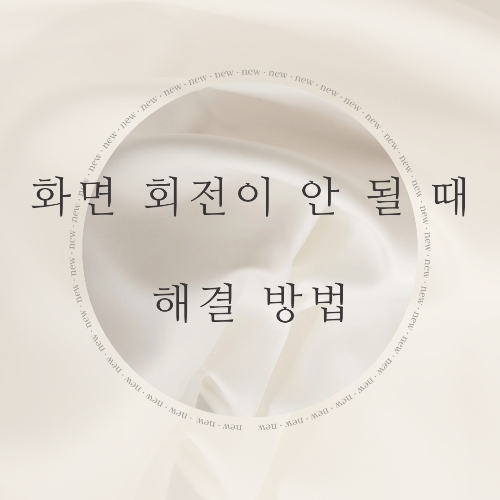터치스크린이 반응하지 않을 때 해결 방법터치스크린은 현대 디지털 기기의 핵심 인터페이스입니다. 하지만 가끔 터치스크린이 제대로 작동하지 않아 답답한 경험을 하게 됩니다. 이 글에서는 터치스크린 문제를 해결하는 다양한 방법을 상세히 알아보겠습니다.1. 기본적인 문제 해결 방법먼저 간단한 방법부터 시도해 보세요:화면을 깨끗이 닦아주세요. 먼지나 기름기가 터치 인식을 방해할 수 있습니다.기기를 재부팅하세요. 일시적인 소프트웨어 문제를 해결할 수 있습니다.화면 보호기를 제거해 보세요. 간혹 화면 보호기가 터치 감도를 떨어뜨릴 수 있습니다.2. 드라이버 업데이트 및 재설치터치스크린 드라이버 문제일 수 있습니다. 다음 단계를 따라 드라이버를 업데이트하거나 재설치해 보세요:장치 관리자를 엽니다.'인간 인터페이스 장치..